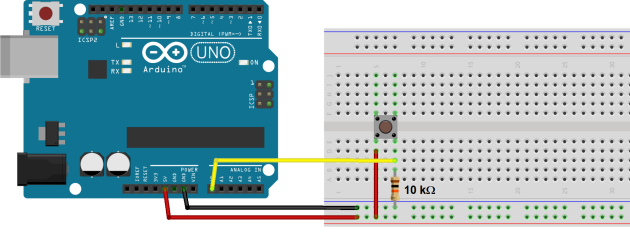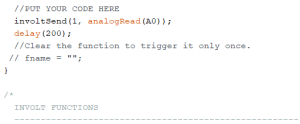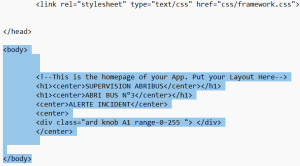Partie A : Activation à distance d'un message sur une page web par l'appui sur un bouton
Objectif :
Partie A : Envoi vers une page web
Choix du bouton poussoir : EFFECTUER une recherche afin de proposer 4 modèles de boutons poussoirs différents qui satisfassent aux contraintes suivantes : Contraintes BP [pdf]
Pour effectuer votre comparaison, RÉALISER un tableau de comparaison faisant apparaître les critères des contraintes concernant les boutons
Câblage du bouton poussoir : utiliser un poussoir et une résistance de 10 kΩ
Complément : Bouton poussoir « Grove »

Si la base shield grove pour carte Arduino est utilisée :

RACCORDER le module bouton poussoir sur le connecteur « A0 » du module grove base shield.
 FAIRE VÉRIFIER avant de raccorder votre carte Arduino à votre PC via un câble USB.
FAIRE VÉRIFIER avant de raccorder votre carte Arduino à votre PC via un câble USB.
PROGRAMMATION
![]() COLLER le dossier INVOLT nommé « nwjs-v0.43.3-win-x64 » sur le bureau de votre ordinateur.
COLLER le dossier INVOLT nommé « nwjs-v0.43.3-win-x64 » sur le bureau de votre ordinateur.
Ce dossier de trouve sur le réseau commun du lycée ou en téléchargement ci-dessous.
![]() Modification du programme Arduino : dans l'arborescence du dossier que vous venez de coller :
Modification du programme Arduino : dans l'arborescence du dossier que vous venez de coller :
RECHERCHER le dossier ''involt-basic'' dans ''arduino.
OUVRIR le fichier « involt-basic.ino ;» avec le logiciel Arduino.
AJOUTER les lignes de programme suivant : programme Arduino [pdf] juste après la ligne : "//PUT YOUR CODE HERE"
Dans l'onglet « Outils[1] », CHOISIR le type de votre carte Arduino ainsi que son port de communication
TÉLÉVERSER ce programme modifié dans la carte Arduino avec le bouton
 .
.FERMER le logiciel Arduino
![]() Modification de la page web :
Modification de la page web :
Dans le dossier « www », OUVRIR le fichier « app.html » ; avec un éditeur de texte comme Notepad (Bloc-notes).
AJOUTER les lignes de programme suivant : programme_App_PartieA [pdf] entre les balises <body> et </body>.
ENREGISTRER puis FERMER le fichier modifié (sans changer son nom).
ESSAIS
![]() Dans le dossier « nwjs-v0.43.3-win-x64 »
Dans le dossier « nwjs-v0.43.3-win-x64 »
OUVRIR l'application « nw »,
CHOISIR le port USB sur lequel est connecté votre carte Arduino, votre page html doit s'afficher.
EFFECTUER des essais et FAIRE VALIDER par le professeur
 NE PAS OUBLIER de fermer l’application « nw » avant d'effectuer un nouveau téléversement dans votre carte Arduino.
NE PAS OUBLIER de fermer l’application « nw » avant d'effectuer un nouveau téléversement dans votre carte Arduino.
 Pour plus de renseignements, ouvrir le lien suivant afin de vous informer sur la méthode d'utilisation de l'application Involt : TUTO INVOLT [pdf]
Pour plus de renseignements, ouvrir le lien suivant afin de vous informer sur la méthode d'utilisation de l'application Involt : TUTO INVOLT [pdf]
Travail commun aux parties A et B :
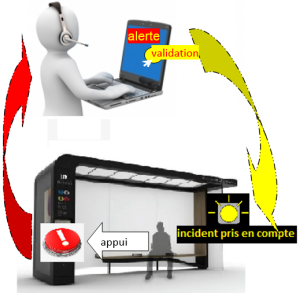
RÉUNIR vos programmes pour obtenir le fonctionnement global (ne recopier que les lignes différentes ).
FAIRE VALIDER par le professeur.